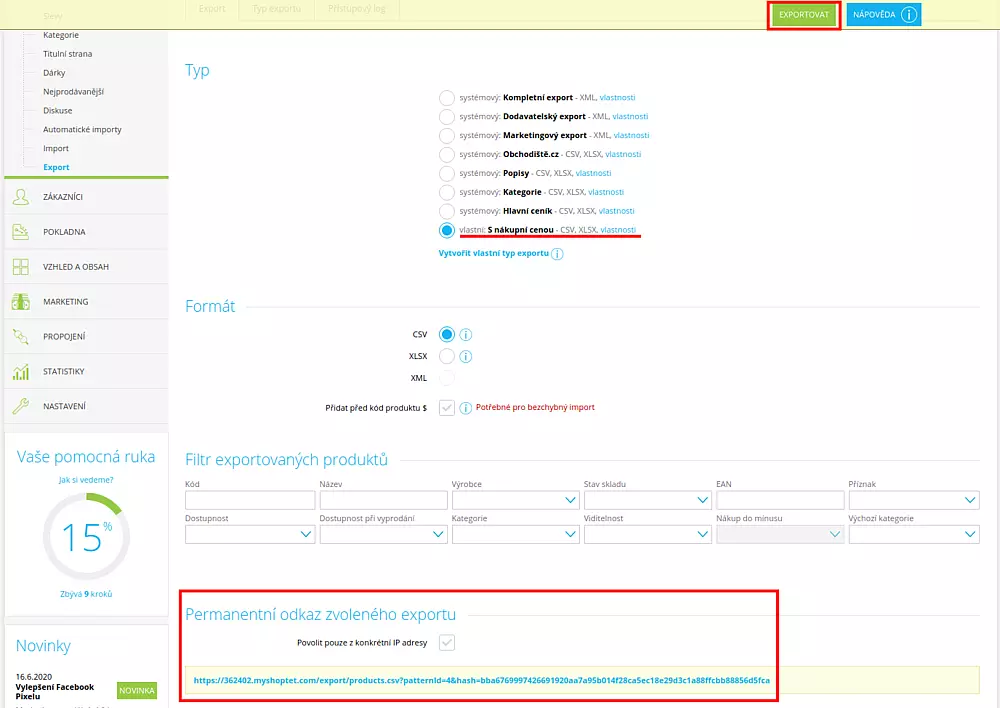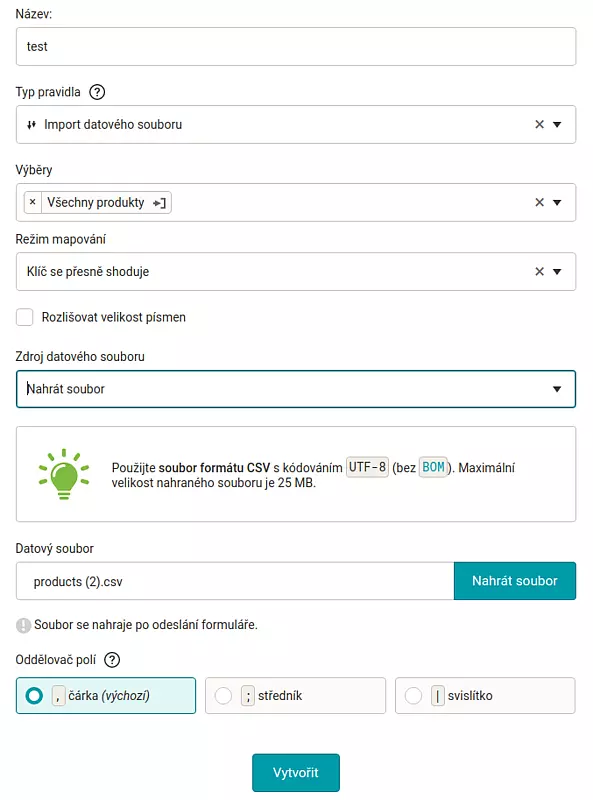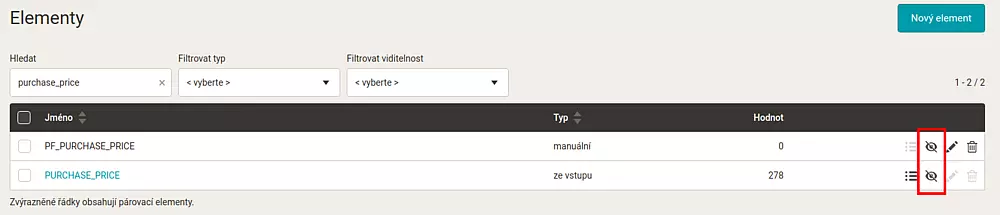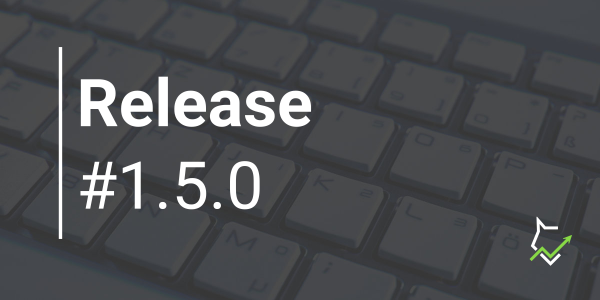Cenotvorba pomocou Pricing Foxu umožňuje aj zohľadnenie nákupnej ceny. Preto sme pre vás pripravili krátky návod, ako postupovať, keď ju vo feede nemáte alebo chcete hodnotu na výstupe skryť.
Najjednoduchšia cesta importu
Neuvedenie nákupnej ceny vo vstupnom feede v Mergade môže mať viacero dôvodov. Jedným z nich je napr. nepodporovaný formát feedu. Cenu nemusíte zobrazovať aj preto, že sa jedná o citlivé dáta. V pár krokoch si povieme, ako postupovať, ak chcete s nákupnou cenou pracovať iba v Pricing Foxe.
1. Čo budete potrebovať
Vyexportujte si zo svojej e‑shopovej administrácie súbor CSV, ktorý bude obsahovať párovací element (najčastejšie ITEM_ID) a nákupné ceny. Druhou možnosťou je využitie kópie URL exportu, ktorú niektoré e‑shopové systémy ponúkajú. Ako príklad uvádzame Shoptet, v ktorom sú dostupné oba varianty.
Myslite na to, že pri importe CSV do Mergada sa naimportujú všetky stĺpce, ktoré sú v súbore obsiahnuté. Ak máte element v Mergade pomenovaný rovnako ako v CSV, hodnoty sa vám prepíšu.
2. Vytvorte si pravidlo
Začnite v záložke Pravidlá v Mergade. Kliknite na tlačidlo „Nové pravidlo“. Po zadaní názvu zvoľte výber „Všetky produkty“. V poli „Režim mapovania“ vyplňte „Kľúč sa presne zhoduje“.
Zdroj dátového súboru ponúka dve varianty – Nahrať súbor či Zadať URL. Prvý využite v prípade, že máte k dispozícii CSV súbor, druhý keď máte URL, z ktorej si môže Mergado stiahnuť k jednotlivým produktom element s nákupnou cenou. Oddeľovač polí si nastavte podľa formátu použitého CSV súboru. Vytvorené pravidlo uložte a dajte Aplikovať pravidlá – tým import urýchlite. Akonáhle sa pregenerovanie dokončí, skontrolujte, či sa ceny správne naimportovali, spárovali a či názov elementu zodpovedá názvu stĺpčeku v CSV súbore. Potom začnite s nastavovaním Pricing Foxu. Prvé nastavenie projektu a pravidiel sme vám popísali vo videonávode. Pokiaľ využívate konkrétne Shoptet, prečítajte si tento článok.
Overte si, či názov elementu nákupných cien v nastavení Pricing Foxu zodpovedá názvu elementu, ktorý ste práve importovali.
3. Skrývánie elementů
Ako sme už spomínali, manipulácia s nákupnými cenami môže byť pre mnoho e‑shopárov citlivá. Podobne ak nahrávate výstupné dáta do Heureky, ktorá ich nepodporuje. Keď však chcete, aby ich Pricing Fox bral do úvahy a boli by ste pokojnejší, keby boli skryté, máme pre vás riešenie. V Mergade si v záložke Elementy vyhľadáte element PURCHASE_PRICE a následne ho skryjete. Tým docielite to, že vo výstupnom feede nebudú nákupné ceny viditeľné.
Ak by ste narazili na akýkoľvek problém, alebo by ste sa dostali do slepej uličky, napíšte nám. Radi vám pomôžeme. Ďalšie postupy pre vás pripravujeme, preto nám venujte pozornosť na sociálnych sieťach alebo priamo na webe.